データベース保守オプションの設定
GFI LanGuard にはデータベース保守オプションが付属しています。これらのオプションを使用して、スキャン結果データベース バックエンドを適切に保守できます。
たとえば、特定の月数より古いスキャン結果を自動削除することで、スキャン結果データベース バックエンドが大きくなりすぎることを防ぎ、製品のパフォーマンスを改善できます。
Access™ データベース バックエンドを使用している場合は、データベース圧縮をスケジュールすることもできます。 圧縮を行うと、壊れたデータを修復でき、データベース バックエンドで削除とマークされたデータベース レコードを削除できるため、スキャン結果データベースの整合性が保証されます。 次のセクションでは、下記に関する情報を提供します。
重要
製品評価期間が終了したら、SQL Server® を使用することを強くお勧めします。
スキャン結果を SQL Server® データベースに保存する方法:
1. 設定 タブ > データベース保守オプション > データベース バックエンドの設定 をクリックします。
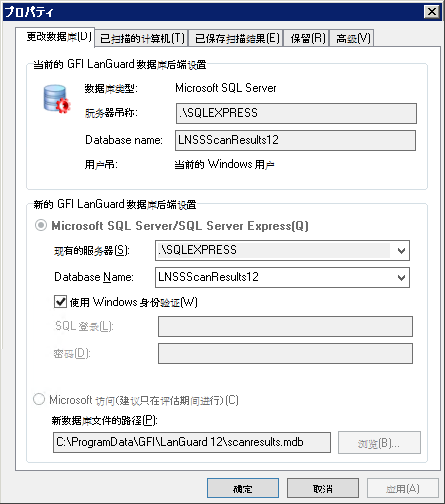
SQL Server® データベース バックエンドのオプション
2. MS SQL Server オプションを選択し、ネットワーク内で検出されたサーバーの一覧から、データベースを管理する SQL Server を選択します。
3. SQL Server の資格情報を指定するか、または Windows 認証オプションを選択し、Windows アカウント詳細を使用して SQL Server に対する認証を行います。
4. OK をクリックして、設定を確定します。
注意
指定したサーバーと資格情報が正しい場合、GFI LanGuard は SQL Server に自動ログオンして必要なデータベース テーブルを作成します。 データベース テーブルが既に存在する場合、そのテーブルが再利用されます。
注意
Windows 認証資格情報を使用する場合は、SQL Server データベースに対するアクセス権と管理特権の両方を持つアカウントのもとで GFI LanGuard サービスが実行されていることを確認してください。
5. はい をクリックして、現在のすべてのスキャンを停止します。
6. 現在の Access™ データベースにデータが含まれている場合は、OK をクリックして、すべてのスキャン データを SQL Server® データベースに転送します。
データベース バックエンドを保守し、不要になった保存済みスキャン結果を削除するには、保存済みスキャン結果 タブを使用します。 不要になった保存済みスキャン結果の削除は、手動で実行することも、スケジュールされたデータベース保守を通じて自動実行することもできます。
スケジュールされたデータベース保守の際に、特定の日、週または月数より古い保存済みスキャン結果を GFI LanGuard が自動的に削除します。 また、自動化データベース保守を設定して、個々のスキャン ターゲットおよびスキャン プロファイルどの脆弱性が特定されるのか、どの情報がスキャン ターゲットから取得されるのかを判断する脆弱性チェックの集合。ごとに特定数の最新のスキャン結果のみを保持することもできます。
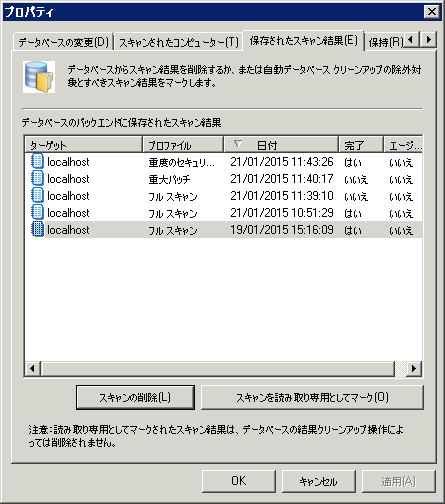
Database maintenance properties:Managed saved scan results タブ
保存済みスキャン結果の管理方法:
1. 設定 タブ > データベース保守オプション > 保存済みスキャン結果の管理 をクリックします。
2. 保存済みスキャン結果を削除するには、目的の結果を選択して スキャンの削除 をクリックします。
3. データベース保守を GFI LanGuard に管理させる場合、特定の日数/週数/月数より古い保存済みスキャン結果を削除するには、指定期間に生成されたスキャン を選択します。また、特定数の最新のスキャン結果のみを保持するには、スキャン ターゲットごと、スキャン プロファイルごとの特定数のスキャン を選択します。
GFI LanGuard はライセンスを管理するために、スキャンされたコンピューターのグローバル一覧を保守しています。 ライセンス情報で指定される範囲外のコンピューターはスキャンされません。
GFI LanGuard では、以前使用されていたライセンスを解放するために、システム管理者がスキャン済みのコンピューターを削除できます。
以前にスキャンされたコンピューターを削除する方法:
1. 設定 タブ > データベース保守オプション > スキャン済みコンピューターの一覧の管理 をクリックします。
2. 削除するコンピューターを選択し、選択したコンピューターの削除 をクリックします。
重要
データベースからのコンピューターの削除は片方向の操作であり、すべてのコンピューター関連データもデータベースから削除されます。 一度削除されたデータは利用できなくなります。
GFI LanGuard では、Access™ データベース バックエンドを自動的に修復および圧縮し、パフォーマンスを改善できます。
圧縮中に、データベース ファイルは再編成され、削除とマークされたレコードが除去されます。 このような方法で、使用済みのストレージ領域が再生されます。 また、このプロセスの実行中に、GFI LanGuard は破損したデータベース バックエンド ファイルを修復します。 破壊はさまざまな理由で発生します。 レコードが保存される前に、(たとえば、停電、応答しない操作、強制的リブートなどの理由で) データベースが予想外に閉じられると、多くの場合、Access™ データベースは破壊されます。
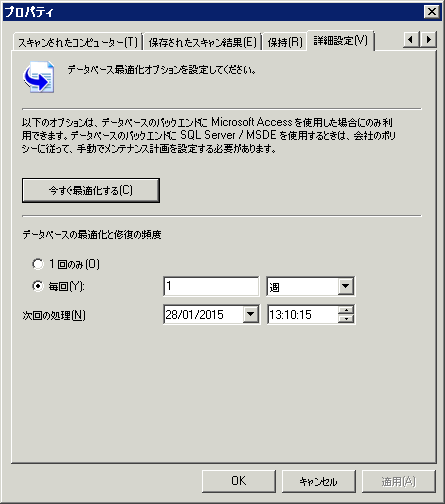
Database Maintenance properties:Advanced タブ
Access™ データベース バックエンドの修復/圧縮方法:
1. 設定 タブ > データベース保守オプション > データベース保守プラン をクリックします。
2. Access™ データベース バックエンドの修復/圧縮プロセスを手動で起動するには、すぐに圧縮 をクリックします。
3. Access™ データベース バックエンドの修復/圧縮プロセスを自動化するには、次のように選択します。
- 1 回のみ - Access™ データベース バックエンドの修復/圧縮プロセスを 1 回のみスケジュールします。
- 定期的 - 定期的なスケジュールで修復/圧縮プロセスを実行します。
データベース バックエンドに対して修復/圧縮プロセスを実行する日付、時刻、頻度 (日数/週数/月数単位) を指定します。
データベース保持オプションでは、不要なスキャン結果とスキャン履歴情報を自動的に削除し重要な情報は保持するよう GFI LanGuard を設定することで、データベースをクリーンかつ整合的に保つことができます。
保持オプションの設定方法:
1. 設定 タブ > データベース保守オプション > データベース バックエンドの設定 > 保持 タブをクリックします。
2. 下記のオプションを設定します。
| オプション | 説明 |
|---|---|
| 指定期間に生成されたスキャンを保持 | 指定された日数/週数/月数以内に生成されたスキャン結果を保持します。 |
| スキャン ターゲットごと、スキャン プロファイルごとに特定数のスキャンを保持 | 個々のスキャン ターゲットごと、個々のスキャン プロファイルごとに保持するスキャン結果の数を指定します。 |
| 履歴を決して削除しない | すべてのスキャン履歴を保持する場合は、このオプションを選択します。 |
| 指定期間の履歴を保持 | 指定された日数/週数/月数の間、スキャン履歴を保持します。 |
3. OK をクリックします。